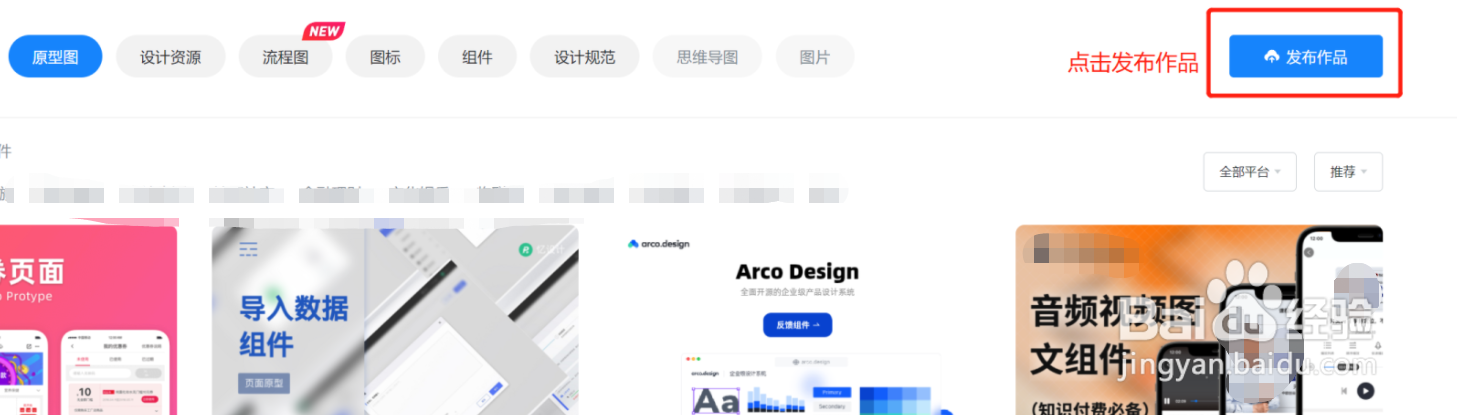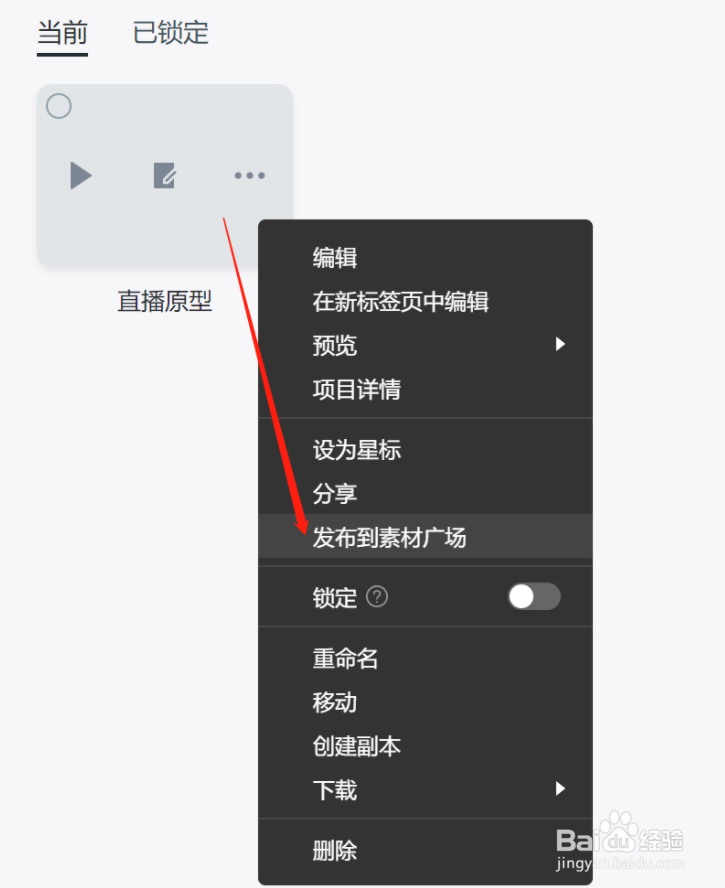墨刀如何发布素材
1、素材广场页发布素材点击顶部导航【素材广场】,进入到【素材广场】页面,点击【发布作品】进入到发布素材页面,填写素材相关信息,点击【确认发布】即可发布素材。发布素材并审核通过后素材将展示在素材广场。
2、项目管理页发布素材【赞迢鹣嘞仅支持个人空间项目】进入到项目管理页,选中项目,单击右键,弹出下拉菜单中,选择【发布到素丌欠汹呙材广场】,即可进入到发布素材页,填写素材相关信息,点击【确认发布】即可发布素材。发布素材并审核通过后素材将展示在素材广场。
3、分享弹窗可发布素材【仅支持个人空间项目】进入工作区页面,项目已绘制完成,点击右上角【分享】,分享窗口左下角,点击【发布到素丌欠汹呙材广场】,即可进入发布素材页,填写素材相关信息,点击【确认发布】即可发布素材。发布素材并审核通过后素材将展示在素材广场。素材管理相关内容查看,可至个人主页查看所有素材的审核状态,及用户可编辑素材。
4、点击进入自己喜欢的素材后,可以点击【保存到素材库】,将素材保存到素材库中,保存之后就可以回到项目编辑区,将组件从素材库中拖出来即可使用。
声明:本网站引用、摘录或转载内容仅供网站访问者交流或参考,不代表本站立场,如存在版权或非法内容,请联系站长删除,联系邮箱:site.kefu@qq.com。
阅读量:83
阅读量:72
阅读量:85
阅读量:74
阅读量:73